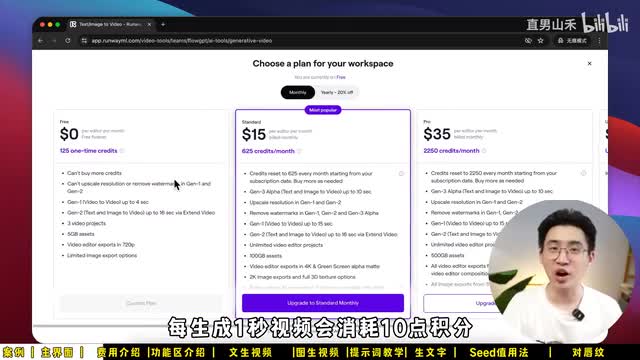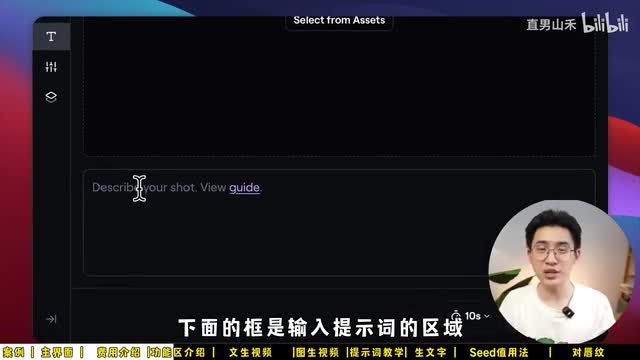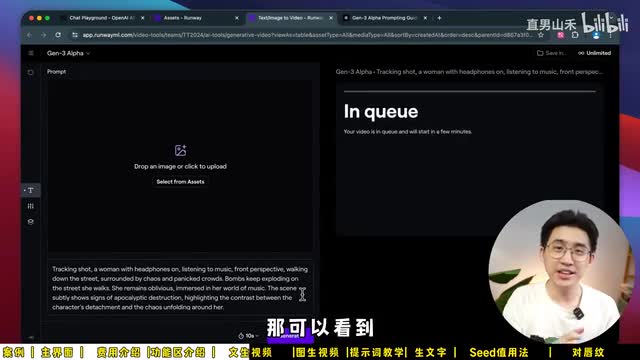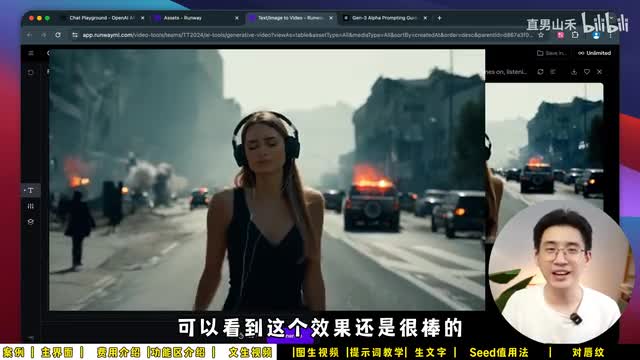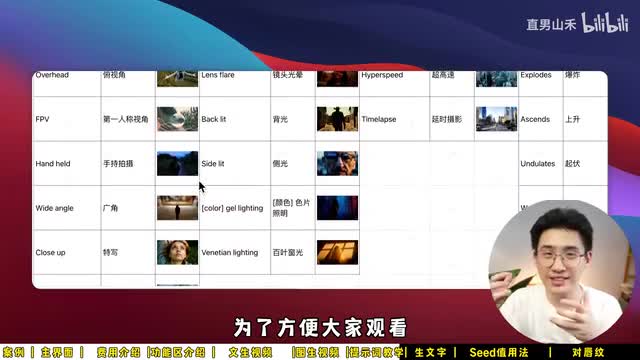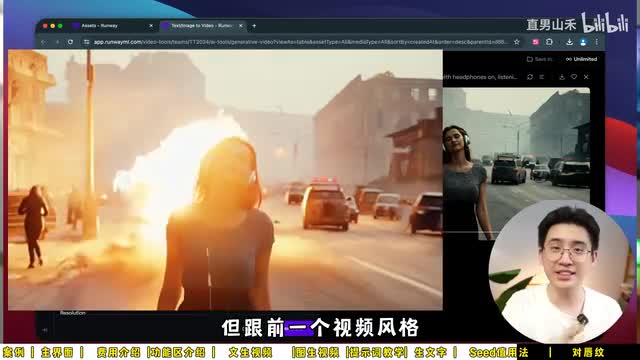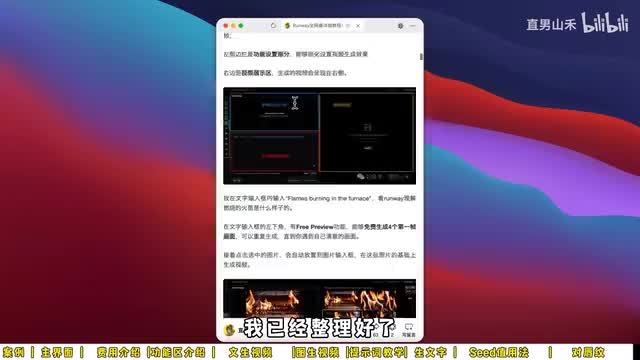前段时间好莱坞集体罢工抵制a i原本我只觉得他们过于敏感,直到我看到了runway生成的视频。如果我告诉你屏幕上这些画面它不是电影,而是全部由ai生成的,你信吗?这就是目前最强的a i视频模型runway g三。今天一个视频教你如何使用runway g三。视频结尾由我整理的提示词手册,以后人人都可以用a i拍电影啊。首先是基础功能介绍,我们进入软的官网,点击右上角的登录账号,进入runway的主界面以后,你会看到非常多的功能模块。
runway其实不只可以生成视频,他们家做的工具特别多,除了a i生成视频以外,还可以删除视频背景、ai构图、生成音频画面、对口型、三d捕捉等等等等。但因为它功能实在太多了,我们一个视频讲不完,所以本期内容我们只教ai生成视频的功能,对于其他功能板块感兴趣的朋友,我写了一个非常详细的图文教程,里面详细的写了每一个板块的用法,大家直接评论区看手册跟着用就行。在主页最上面就是g三的入口。首先我们点击开始使用,我们会进入到a i生成视频的模块。注意哈目前g三只有充值了的会员才可以使用。
如果你是新用户会默认提醒你让你充值。目前有几种不同档位的会员可以选择。关于费用,每生成一秒视频会消耗十点积分。那最低档的会员一个月订阅费是十五刀,会赠送你六百二十五积分。生成一个十秒的视频需要一百积分。
也就是你充值十五刀,大概能生成六条左右的视频。拼下来每一条视频差不多十八块钱人民币。积分消耗完毕以后就要花钱买了,一美元可以买到一百积分,那这样算下来价格真的非常贵,也不划算。如果说你对生成视频的需求量非常大,或者又有好朋友可以跟你一起拼单的情况下,强烈推荐你们去开最高档九十五美元一个月的会员。一个月内不限量无限次的生成视频。
接下来是功能区的介绍,屏幕左侧是输入和设置区域,上面这个框是runway七月三十号刚刚发布的图片,视频功能在这里上传图片可以把图变成视频,目前只支持十六比九的图片尺寸。下面的框框是输入提示词的区域。在屏幕下方有一个按钮,它可以切换生成视频的长度,目前有五秒和十秒两种长度可以选择。屏幕的右侧是输出区域,最终生成的视频会展示在这里。最左侧第二个按钮是设置页面,在这里我们可以设置c的值和删除水印。
然后左侧第三个按钮是预设功能,你可以把常用的提示词公式保存进去。后面要使用的时候直接一键提取,就不需要再花时间手写了。那说了这么多,我们来生成一个视频试试。g三目前支持纹身视频和图片视频两种,最经典的运动笔刷功能还没有开放,让我们期待一下。首先我们试一下纹身视频功能啊,截止到本视频发布的时间点,市面上所有的纹身视频模型中原味的效果是最好的。
我们首先在输入框里输入我们的提示词,那我想画一个有反差一点的画面。一个戴着耳机听音乐的女孩,然后她走在街上,这个街到处在发生爆炸啊,具体大家可以复制我这个词进去试试啊。提示此时输入完成以后,我们点击生成,那可以看到这个进度条走的还是挺快的啊。我测试下来生成五秒钟左右的视频大概要花一分钟,生成十秒的视频大概是一分半左右。那rate g三在生成速度上是目前所有a i视频产品里面最快的。
等镜头条走完,在右侧预览区就可以看到你的成片了。然后我们点击播放一下。可以看到这个效果还是很棒的。然后在生成区域的上方有一排按钮。第一个按钮是复用设置,我们点击一下可以再次利用这一组提示词。
第二个按钮是查看视频的详细参数,里面有c的指针之类的参数。第三个按钮我们点击一下就可以直接下载视频原片。接下来我们是涂声视频功能,这是专为在七月三十号刚刚推出的新功能。那既然要测试,我们就选用网上比较经典的这张表情包来测试吧。上传图片以后,我们在下方的输入框里可以输入提示词。
比如我这里写让这个男的去拥抱穿红衣服的女人,然后点击生成。注意哈用提示词我们可以更好的控制生成出来的视频质量。当然如果你没有什么特定要求,也可以不输入提示词,直接点击生成按钮。然后我们等进度条走完来看一下效果。ok现在两个视频都出来了,我们可以对比一下看看。
可以看到我用提示词生成出来的视频是完全按照我的要求来的。但是没有用提示词做出来的视频,它抽奖成分很高,看起来画面甚至还有点鬼畜。那经过前面的演示大家也能看到,写好提示词对于生成出来的影片非常重要。因为g三模型在训练的时候,它专门优化了复杂的提示词,所以提示词你写的越详细,生成的效果就越好。在这里给大家分享一个提示词的公式,镜头机位加光线、加主体、加运动幅度、加场景、加风格。
那官方呢有一个教学文档,他是这样解释的。他说这样的格式是更利于模型去理解你的prompt。那除此之外runway官方也出了一个提示词手册,它里面有各种镜头风格的提示词生成出来的效果啊,因为这个是英文版的,为了方便大家观看,我整理了一个翻译的中文版本放在视频结尾,大家可以对照着自己去练习视频生成文字。我认为视频里面生成文字是runway目前最强的功能,这是其他的ai工具达不到的效果。并且我已经看到知名的运动品牌在用这个功能做广告片了。
用法很简单,你只需要在提示词里面把需要展示的文字写到引号里去就行。比如我们输入这一段提示词,我们点击生成看看效果。怎么样?这个效果是不是还行?大家能看出来这两个字是什么意思吧。目前只支持生成英文的字,我尝试用中文想打一个点赞三连出来,结果它出来的是乱码,具体我们等待他们官方下一步的迭代。这里我整理了外网上一些大神们做出来的作品,大家可以看一下四个值。
在实操过程中你会发现哪怕同一段提示词,每次生成出来的视频随机性也非常大。那如果你跑出来一个比较满意的视频,后面其他的prompt也想要有这个视频一致的风格效果,那怎么办?这个时候我们就可以用set值这个功能。set值就相当于视觉的指纹,你在这里面生成出来的每一个视频,它都是有一个唯一指纹,这个就叫c的值。生成视频使用相同的四个值,可以让它保持相似的视觉风格。我们来实操一下你就知道了。
比如我还找到刚刚我们前面跑出来的那个视频,我们首先不用set,用同样的提示词再跑一遍。ok我们可以看到生成出来的画面,虽然还是提示值的要求,但跟前一个视频风格还是有一点差异的。然后我们再尝试用同样的c的值去跑一遍。注意哈就算是我用一样的c的值和一样的提示词,它也不可能跑出两个一模一样的视频。如果跑出一模一样的视频,它就没有意义了,就很浪费钱。
ok我们等进度条走完来看看效果。这个是一个慢视频,这个是没有用过现在值的视频,然后这个是用了的值的视频。讲实话,可能是因为我一遍录制的没有抽奖,所以这边跑下来,我觉得。他用不用set值的区别不够明显。不过国外有网友用c的值功能做了一个广告片,效果非常棒。
我把这个产品放在文档里面,大家感兴趣的话自己去看哈。对唇纹对唇纹也是浪费的一个特色功能。那如果说你想要做一个影片,尤其是那种有人说话的影视短片,那对口型这个功能是一定要用上的。国外有网友用这个功能结合solo生成音乐,做了一个m v的视频。给大家展示一下。
我们只需要在视频生成这个界面,点击对唇纹的按钮,就可以在左边输入你想要视频里面的人物口播的内容。你可以点击录音,也可以自己上传音频文件,还可以选择一个音色输入文字让a i读出来。这个功能是支持中文的,比如我随便输入一句话,然后我们等进度条走完,我们来看看效果,记得给视频点赞。ok因为我没有抽奖,所以这个跑出来的效果比较一般。如果想要有好的效果,大家还是去多抽几次奖哈。
ok, 以上就是本期视频的全部内容了,前面视频里面说的提示词手册跟教学我已经整理好了,老规矩,大家看评论区可以去试一试。我是山河教,你使用各种ai工具,记得关注。
 刺鸟图文助手
刺鸟图文助手